Πώς να απαλλαγείτε από τον ιό στο iPhone [Ultimate Guide]
Συνήθως, είναι πολύ ασυνήθιστο το iPhone να μολυνθεί από ιό ή κακόβουλο λογισμικό. Ωστόσο, ορισμένες καταστάσεις μπορεί να μολύνουν το iPhone σας με έναν ιό που μπορεί να οδηγήσει σε βλάβη ή να επηρεάσει τις κανονικές του λειτουργίες. Εκείνη τη στιγμή, η μόνη ερώτηση που θα σας κάνει να σκεφτείτε θα ήταν πώς να αφαιρέσετε έναν ιό από το iPhone.
Λοιπόν, τι είναι ένας ιός;
Λοιπόν, ένας ιός είναι ένα ειδικά σχεδιασμένο μολυσμένο κομμάτι κώδικα που μπορεί να αντιγραφεί για να καταστρέψει ή να καταστρέψει τα δεδομένα του συστήματος και, αν είχε τρόπο να εισαγάγει ένα iPhone, θα ωθούσε το τελευταίο να συμπεριφέρεται ασυνήθιστα.
Έτσι, για να διώξετε τον ιό από το iPhone σας, είναι απαραίτητο να γνωρίζετε πώς μπορείτε να μάθετε εάν το iPhone έχει ιό και εάν η μέθοδος αφαίρεσης του ιού από ένα iPhone.
Εν ολίγοις, εδώ είναι όλα όσα θα συζητήσουμε σε αυτόν τον απόλυτο οδηγό:
Μέρος 1. Πώς να διαπιστώσετε ότι το iPhone σας έχει μολυνθεί από ιούς

Αρχικά, ας κατανοήσουμε τον θεμελιώδη τρόπο για να μάθετε εάν το iPhone έχει μολυνθεί από ιούς.
Λοιπον ναι! Υπάρχουν ορισμένα κοινά συμπτώματα που μπορούν να επιβεβαιώσουν εάν η συσκευή iOS έχει επηρεαστεί από οποιονδήποτε ιό ή όχι όπως:
- Εάν ένας ιός επιτεθεί σε ένα iPhone, τότε ορισμένες εφαρμογές θα συνεχίσουν να καταρρέουν.
- Η χρήση δεδομένων θα αρχίσει να αυξάνεται απροσδόκητα.
- Τα αναδυόμενα πρόσθετα θα συνεχίσουν να εμφανίζονται ξαφνικά.
- Το άνοιγμα μιας εφαρμογής θα οδηγήσει σε έναν άγνωστο ιστότοπο ή ένα πρόγραμμα περιήγησης Safari.
- Εάν μια συγκεκριμένη εφαρμογή έχει μολυνθεί, τότε θα οδηγήσει στο App Store.
- Κάποια αγγελία μπορεί να εμφανιστεί στην οθόνη για να υποδείξει ότι η συσκευή έχει μολυνθεί από κάποιον ιό και εάν θέλετε να τον αφαιρέσετε, τότε πρέπει να εγκαταστήσετε μια συγκεκριμένη εφαρμογή.
Σημείωση: Λάβετε υπόψη ότι εάν η συσκευή είναι jailbroke, τότε είναι πιο επιρρεπής σε επίθεση ιών ή κακόβουλου λογισμικού. Μια εφαρμογή που είναι εγκατεστημένη από μια αναξιόπιστη πηγή μπορεί να είναι το μέσο για να προσελκύσει έναν ύποπτο κωδικό για να καταστρέψει τη λειτουργία του συστήματος.
Έτσι, εάν διατηρείτε τον εαυτό σας καλά ενήμερο για τα παραπάνω συμπτώματα, τότε μπορείτε να μειώσετε τις αρνητικές επιπτώσεις όλων των τύπων προσβολής από ιούς. Επιπλέον, στο επόμενο μέρος, θα μάθετε πώς να καθαρίζετε έναν ιό από το iPhone.
Μέρος 2. Ένας ριζικός τρόπος για να αφαιρέσετε έναν ιό στο iPhone
Τώρα λοιπόν, πρέπει να γνωρίζετε τρόπους για να διαπιστώσετε εάν το iPhone σας έχει μολυνθεί από ιό ή όχι.
Τώρα, η σειρά είναι να εξετάσουμε τον ριζικό τρόπο για την αφαίρεση ενός ιού στο iPhone.
Εδώ είναι τα λίγα βήματα που πρέπει να ακολουθήσετε είναι:
- Δημιουργήστε αντίγραφα ασφαλείας της συσκευής σας iPhone στο iCloud
- Στη συνέχεια, διαγράψτε πλήρως το iPhone
- Μετά από αυτό, επαναφέρετε το iPhone από το iCloud Backup
Διαδικασία 1: Δημιουργία αντιγράφων ασφαλείας της συσκευής iPhone στο iCloud
Πρώτα, πρέπει να ανοίξετε την εφαρμογή Ρυθμίσεις στη συσκευή iPhone, να κάνετε κλικ στο Apple ID σας, να κάνετε κλικ στο iCloud, να πατήσετε Backup και, στη συνέχεια, την επιλογή Backup Now.
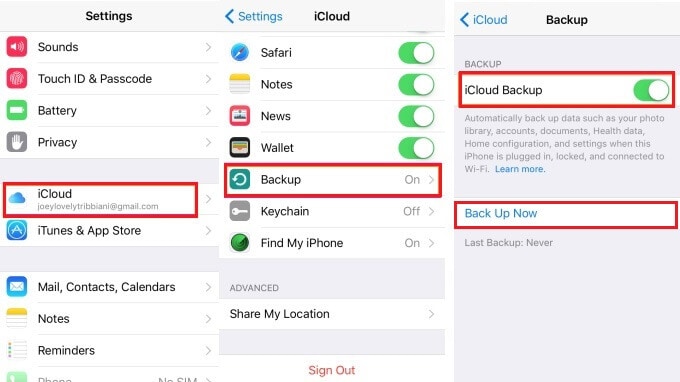
Διαδικασία 2: Διαγράψτε πλήρως το iPhone
Τώρα, ήρθε η ώρα να μάθετε πώς να διαγράφετε το iPhone.
Για να διαγράψετε δεδομένα στο iPhone, μπορείτε να χρησιμοποιήσετε το προηγμένο εργαλείο τρίτων και να εκτελέσετε τη διαδικασία διαγραφής iPhone με απόλυτη ασφάλεια. DrFoneTool – Data Eraser (iOS) είναι η πιο προτεινόμενη επιλογή για την αντιμετώπιση του προβλήματος του ιού iPhone. Το λογισμικό είναι γνωστό ότι φροντίζει αρκετά ώστε να διαγράφει όλα τα περιεχόμενα του iPhone και να διασφαλίζει ότι δεν θα μείνει ούτε ένα ίχνος πληροφοριών.
Έτσι, μπορείτε να απαλλαγείτε από τον ιό 100% με ασφάλεια χρησιμοποιώντας το DrFoneTool – Data Eraser (iOS).

DrFoneTool – Γόμα δεδομένων
Ριζοσπαστικός τρόπος για να αφαιρέσετε ιούς στο iPhone
- Μπορεί να διαγράψει μόνιμα δεδομένα με 100% προστασία απορρήτου.
- Μπορείτε να διαχειριστείτε εύκολα τον χώρο αποθήκευσης iPhone και τα μεγάλα αρχεία με αυτό.
- Είναι συμβατό με όλες τις συσκευές iOS και όλους τους τύπους αρχείων.
- Μπορείτε να διαγράψετε όλα τα στοιχεία επικοινωνίας, τα μηνύματα κειμένου, τα μέσα κοινωνικής δικτύωσης, τα μέσα κοινωνικής δικτύωσης και τα σχετικά δεδομένα.
- Λειτουργεί ως βελτιστοποιητής iOS για να επιταχύνει την απόδοση του iPhone σας.
Για να κατανοήσετε καλύτερα το απίστευτο DrFoneTool – Data Eraser (iOS), εδώ είναι ο οδηγός που μπορείτε να δείτε:
Βήμα 1: Εκκινήστε την εργαλειοθήκη DrFoneTool
Μετά την εκκίνηση του κιτ DrFoneTool, από την αρχική σελίδα, επιλέξτε την επιλογή Διαγραφή.

Βήμα 2: Συνδέστε τη συσκευή iOS στον υπολογιστή
Στη συνέχεια, φέρτε το τηλέφωνό σας και χρησιμοποιώντας ένα καλώδιο καλωδίου, συνδέστε το στον υπολογιστή. Με αυτόν τον τρόπο θα εμφανιστούν τρεις επιλογές, επιλέξτε Διαγραφή όλων των δεδομένων και κάντε κλικ στο Έναρξη.

Βήμα 3: Επιλέξτε Επίπεδο Ασφαλείας
Τώρα, επιλέξτε το επίπεδο ασφάλειας σύμφωνα με την απαίτηση. Εδώ, το υψηλό επίπεδο ασφάλειας αντικατοπτρίζει ότι υπάρχει χαμηλή πιθανότητα ανάκτησης δεδομένων.

Βήμα 4: Επιβεβαιώστε τη δράση
Μπορείτε να επιβεβαιώσετε την επιλογή διαγραφής πληκτρολογώντας «000000» και κάνοντας κλικ στο κουμπί Διαγραφή τώρα. Περιμένετε για κάποιο χρονικό διάστημα έως ότου η εργαλειοθήκη DrFoneTool διαγράψει οριστικά όλα τα δεδομένα.

Σημείωση: Κατά τη διάρκεια της διαδικασίας διαγραφής, το DrFoneTool ενδέχεται να ζητήσει την άδειά σας για επανεκκίνηση της συσκευής, κάντε κλικ στο OK για να την αποδεχτείτε. Αμέσως μετά, θα εμφανιστεί ένα παράθυρο επιβεβαίωσης στην οθόνη σας iOS που θα λέει ότι η διαδικασία Διαγραφής είναι επιτυχής.
Διαδικασία 3: Επαναφέρετε το iPhone από το iCloud Backup
Στο τελευταίο βήμα, μεταβείτε στο παράθυρο Apps and Data, επιλέξτε Restore from iCloudBackup, συνδεθείτε στο iCloud και κάντε κλικ στην επιλογή Choose Backup. Τώρα, από τα αναφερόμενα αντίγραφα ασφαλείας, επιλέξτε το πιο πρόσφατο που δημιουργήσατε σύμφωνα με την ημερομηνία και το μέγεθος.
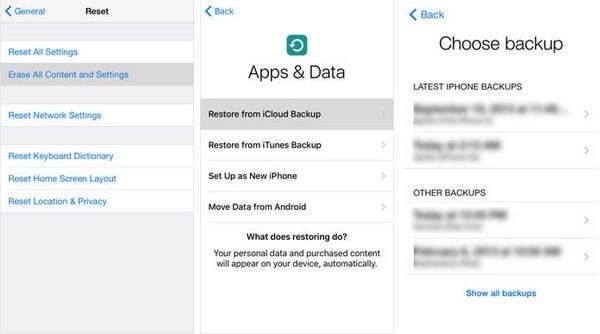
Μέρος 3. Ένας αποτελεσματικός τρόπος για να αφαιρέσετε έναν ιό στο iPhone
Πρέπει να σημειώσετε ότι μία από τις πιο ευάλωτες πηγές σε Virus Attack είναι το Safari. Επομένως, από καιρό σε καιρό, πρέπει να ανανεώνετε και να αφαιρείτε το ιστορικό και τα δεδομένα του.
Για να αφαιρέσετε τον ιό από το Safari του iPhone, ακολουθήστε τα βήματα που εξηγούνται παρακάτω.
Ακολουθεί ο βήμα προς βήμα οδηγός για το πώς να το κάνετε με το DrFoneTool – Data Eraser (iOS Private Data Eraser).
Βήμα 1: Κατεβάστε το εργαλείο γόμας
Στο σύστημά σας, εκκινήστε την εργαλειοθήκη DrFoneTool και κάντε κλικ στην επιλογή Διαγραφή από την αρχική σελίδα.

Βήμα 2: Συνδέστε τη συσκευή σας στο Σύστημα
Πάρτε ένα καλώδιο, συνδέστε το iPhone στο Σύστημα και αποδεχτείτε το ως αξιόπιστη συσκευή.

Αφού το λογισμικό αναγνωρίσει τη συσκευή, κάντε κλικ στην επιλογή Διαγραφή ιδιωτικών δεδομένων από την αριστερή ενότητα.
Βήμα 3: Ξεκινήστε τη διαδικασία σάρωσης
Επιλέξτε τον τύπο αρχείου που θέλετε να σαρώσετε και πατήστε το κουμπί Έναρξη.

Βήμα 4: Επιλέξτε ιστορικό Safari ή άλλες λεπτομέρειες για διαγραφή
Αφού ολοκληρωθεί η σάρωση, κοιτάξτε την αριστερή ενότητα, επιλέξτε το στοιχείο Ιστορικό Safari, σελιδοδείκτες, cookies, προσωρινή μνήμη κ.λπ. και πατήστε Διαγραφή.

Σημείωση: Πρέπει να επιβεβαιώσετε την ενέργεια διαγραφής πληκτρολογώντας «000000» και πατώντας την επιλογή «Διαγραφή τώρα». Αυτό είναι όλο, το ιστορικό του Safari θα διαγραφεί και μπορείτε να προστατέψετε το iPhone σας από ιούς μέσω του προγράμματος περιήγησης Safari.
Μέρος 4. 3 Συμβουλές για την πρόληψη ιών στο iPhone
Λοιπόν, αυτή η ενότητα, αν και η τελευταία αυτού του άρθρου, είναι η πιο ωφέλιμη για όλους τους χρήστες iPhone. Οι παρακάτω προτάσεις θα σας βοηθήσουν πολύ εάν θέλετε να μάθετε πώς να απαλλαγείτε από έναν ιό στο iPhone σας.
Εάν λάβετε συγκεκριμένες προληπτικές ενέργειες, όχι μόνο θα σας βοηθήσει να διατηρήσετε το iPhone σας απαλλαγμένο από ιούς, αλλά επίσης θα προστατεύσει τη συσκευή σας από άλλα προβλήματα κακόβουλου λογισμικού.
1: Ενημερώνετε τακτικά στο πιο πρόσφατο iOS
Μία από τις απαραίτητες ενέργειες για να διατηρήσετε ανέπαφη την υγεία της συσκευής σας iOS είναι να ενημερώνετε συχνά στην πιο πρόσφατη έκδοση iOS. Κάτι τέτοιο θα εξοπλίσει το μηχάνημα με προηγμένη τεχνολογία που είναι ικανή να καταπολεμήσει οποιαδήποτε επίθεση ιού ή άλλα ζητήματα.
Μπορείτε να ενημερώσετε το πιο πρόσφατο iOS με:
Μεταβείτε στις Ρυθμίσεις> Γενικά> Επιλογή ενημέρωσης λογισμικού
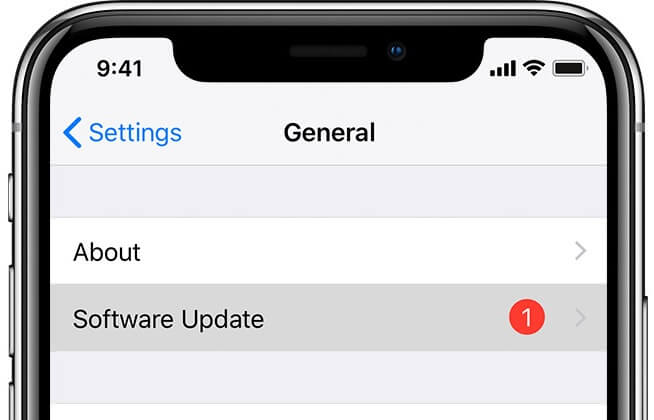
2: Αποφύγετε τα ύποπτα κλικ σε συνδέσμους
Συνιστάται πάντα να αποφεύγετε τυχόν ύποπτα κλικ σε συνδέσμους, καθώς μπορεί να δώσει άμεση πρόσβαση σε κακόβουλες πηγές και να μολύνει το iPhone σας με κάποιο κωδικοποιημένο ιό. Τέτοιοι σύνδεσμοι μπορούν να προέρχονται από οποιαδήποτε πηγή, όπως μηνύματα κειμένου, email, μηνύματα σε λογαριασμό κοινωνικών μέσων, περιήγηση σε ιστότοπο, παρακολούθηση βίντεο ή εφαρμογές στη συσκευή σας.
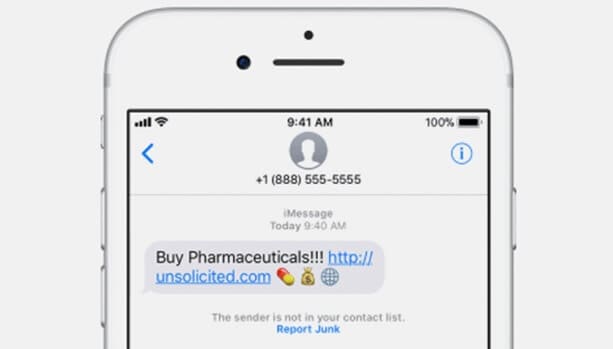
3: Μείνετε μακριά από δύσκολα αναδυόμενα παράθυρα
Για τους χρήστες συσκευών iOS, είναι σύνηθες να λαμβάνουν διάφορα αναδυόμενα παράθυρα που δημιουργούνται από το σύστημα. Ωστόσο, δεν προέρχονται όλα τα αναδυόμενα μηνύματα από νόμιμες πηγές. Μπορεί να είναι μια προσπάθεια phishing.
Επομένως, εάν λάβετε ποτέ κάποιο αναδυόμενο παράθυρο, για να ελέγξετε την αξιοπιστία του πατήστε το κουμπί Αρχική σελίδα. Εάν το αναδυόμενο παράθυρο εξαφανιστεί, τότε πρόκειται για απόπειρα ψαρέματος, αλλά αν συνεχίσει να εμφανίζεται αργότερα, δημιουργείται από το σύστημα.
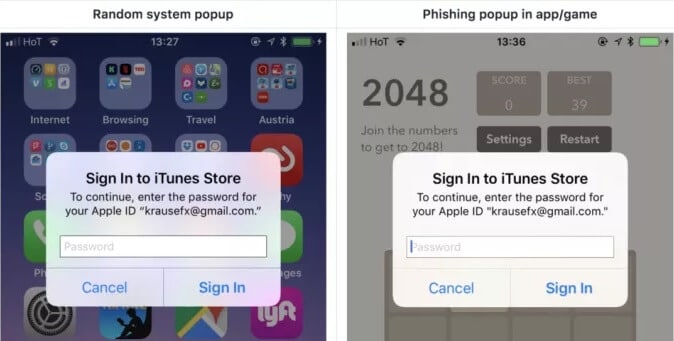
Συμπέρασμα
Τίποτα δεν μπορεί να είναι πιο ανακουφιστικό από το να απαλλαγείτε από έναν ιό στο iPhone σας. Ας ελπίσουμε ότι τώρα γνωρίζετε καλά όλες τις μεθόδους που αναφέρονται στο άρθρο σχετικά με τον τρόπο αφαίρεσης του ιού από το iPhone. Επίσης, είναι επιτακτική ανάγκη να κατανοήσετε ποιες προφυλάξεις πρέπει να λάβετε για να αποφύγετε μια επίθεση ιού στο iPhone σας. Άλλωστε, όπως σωστά αναφέρθηκε, η πρόληψη είναι καλύτερη από τη θεραπεία.
Ωστόσο, εάν η συσκευή σας iOS δέχεται επίθεση από κακόβουλο λογισμικό, τότε χρησιμοποιήστε την εργαλειοθήκη DrFoneTool, η οποία όχι μόνο αντιμετωπίζει αποτελεσματικά τον ιό αλλά διατηρεί και τα δεδομένα σας 100% ασφαλή.
Τέλος, σας ζητάμε να μοιραστείτε το άρθρο σχετικά με το πώς να ελέγξω αν το iPhone μου έχει ιό και πώς να απαλλαγώ από αυτόν, με τους φίλους και τους καλοθελητές σας σήμερα.
πρόσφατα άρθρα